3dmax怎么做螺旋楼梯?3dmax中想要建模一个螺旋楼梯,该怎么建模呢?下面我们就来看看3dmax螺旋楼梯的建模方法,需要的朋友可以参考下
3dmax中想要建模一个旋转的楼梯,该怎么建模螺旋楼梯呢?下面我们就来看看详细的教程。
- 软件名称:
- Autodesk 3ds max 2016 官方简体中文版 64位
- 软件大小:
- 7.54GB
- 更新时间:
- 2016-01-22立即下载

1、我们在桌面上双击3dmax的快捷图标,然后将3dmax这款软件打开,如图所示:

2、打开3dmax之后我们在右侧找到标准基本体选项,如图所示:

3、点击基本体选项在其下拉菜单里找到楼梯选项,如图所示:
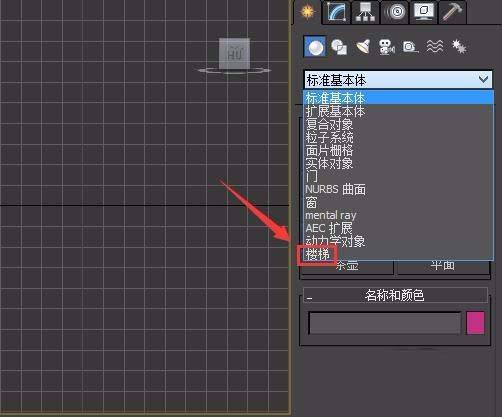
4、点击楼梯选项在右侧找到螺旋楼梯选项,如图所示:

5、点击螺旋楼梯选项我们在透视图里创建一个螺旋楼,然后在修改里修改参数如图所示:

6、设置好参数之后我们在透视图里创建的模型如图所示:

相关推荐:
以上就是3dmax怎么做螺旋楼梯? 3dmax螺旋楼梯的建模方法的详细内容,更多请关注0133技术站其它相关文章!








